Instruktioner på Palikan Search borttagning
Om du har just reda på att din dator är infekterad med Palikan Search, du ska vänta längre och bli av med den. Hotet är klassificerat som adware och ett potentiellt oönskade program (PUP) och det är vanligtvis installerat som ett tillägg till webbläsaren. Den kan installeras på alla större webbläsare, så du förmodligen har det på Mozilla Firefox, Google Chrome eller Internet Explorer. Efter dess skadliga infiltration, får du ständigt omdirigeras till den hemsida som heter Palikan Search. Dessutom skickas användaren till olika sidor som skapats i reklamsyfte.
Adware är skapad av Afovel SA, ett bolag i Uruguay. Just nu den officiella webbplatser både utvecklare och adware är inaktiva och användaren omdirigeras till http://www.publited.com/en. Detta innebär att det finns något sätt att ladda ner PUP själv. Du bör ta bort Palikan Search från din dator nu om du vill vara säker från skadliga program.
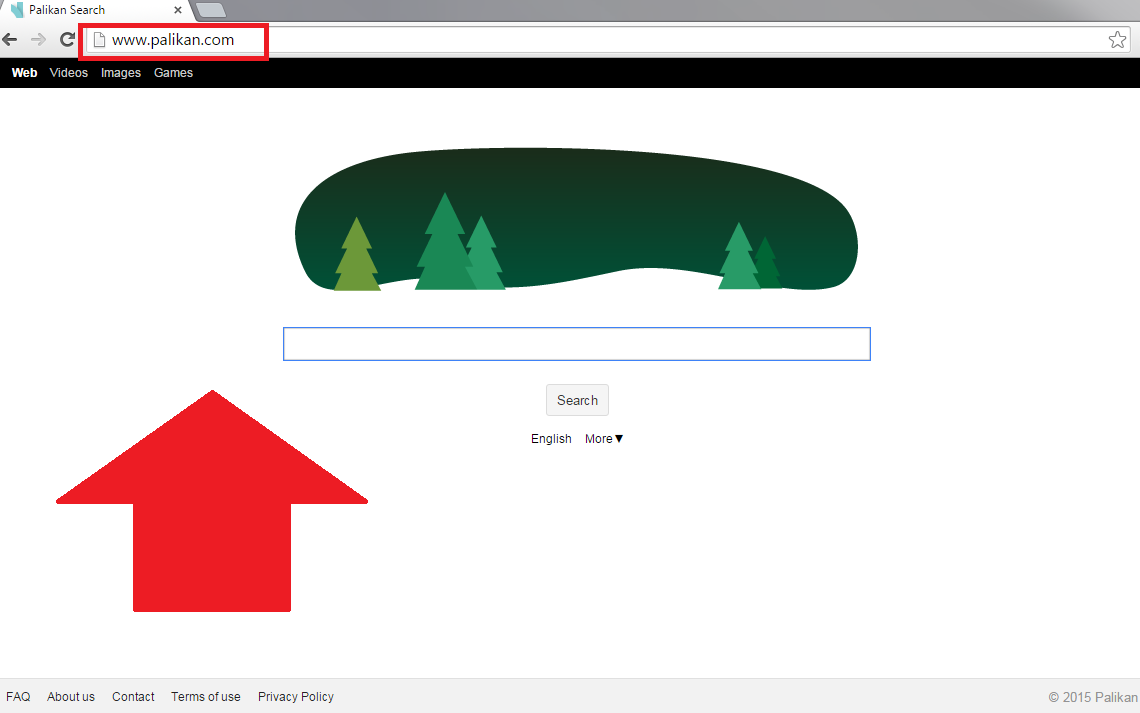
Varför är Palikan Search farligt?
Först och främst kommer att skadliga adware göra din dator springa långsammare. Detta är resultatet av en massa annonser som ständigt skickas till din webbläsare. Du kommer att stöta på en mängd olika annonser som popup-fönster, banners, i-textannonser, kuponger, även annonser med ljud eller video annonser. De är farligare än de är irriterande: det kan ta endast ett klick för att infektera datorn med virus, malware, beter hijackers, trojaner eller annat hotfullt. Reklamen hör till tredje part, vilket innebär att innehållet du utsätts för kan vara ganska skadliga. Som ni kan se, har varje användare att ta bort Palikan Search om de inte vill farliga annonser längre. Programmet är dessutom känd för att samla in icke-personlig information, så att det utgör ett hot mot din virtuella säkerhet.
Hur min dator bli smittad med Palikan Search?
Sprida PUP är ganska enkel: användare luras ner det med andra program. I de flesta fall kommer program från fildelning webbplatser där innehållet inte övervakas. Om du har hämtat en bunt av freeware, kanske du har andra potentiellt oönskade program på datorn. Från nu på, du måste komma ihåg att handla klokt: alltid välja anpassad eller avancerad installationstyp och följ installationsguiden uppmärksamt. Även öppna aldrig spam e-postbilagor. Men först, naturligtvis, bör du avinstallera Palikan Search.
Ta bort Palikan Search från min dator?
Palikan Search borttagning kan göras via Kontrollpanelen. Å andra sidan, kan ditt system vara full av andra potentiellt oönskade program. Därför råder våra säkerhetsexperter dig att använda en legitim anti-spyware och mot-malware program. Det kommer att upptäcka och ta bort Palikan Search och alla valparna och kommer att säkerställa din dators säkerhet i framtiden.
Offers
Hämta borttagningsverktygetto scan for Palikan SearchUse our recommended removal tool to scan for Palikan Search. Trial version of provides detection of computer threats like Palikan Search and assists in its removal for FREE. You can delete detected registry entries, files and processes yourself or purchase a full version.
More information about SpyWarrior and Uninstall Instructions. Please review SpyWarrior EULA and Privacy Policy. SpyWarrior scanner is free. If it detects a malware, purchase its full version to remove it.

WiperSoft uppgifter WiperSoft är ett säkerhetsverktyg som ger realtid säkerhet från potentiella hot. Numera många användare tenderar att ladda ner gratis programvara från Internet men vad de i ...
Hämta|mer


Är MacKeeper ett virus?MacKeeper är inte ett virus, inte heller är det en bluff. Medan det finns olika åsikter om programmet på Internet, många av de människor som så notoriskt hatar programme ...
Hämta|mer


Även skaparna av MalwareBytes anti-malware inte har varit i den här branschen under lång tid, gör de för det med deras entusiastiska strategi. Statistik från sådana webbplatser som CNET visar a ...
Hämta|mer
Quick Menu
steg 1. Avinstallera Palikan Search och relaterade program.
Ta bort Palikan Search från Windows 8
Högerklicka på din start-meny och välj Alla program. Klicka på Kontrolpanel och gå sedan vidare till Avinstallera ett program. Navigera till det program du vill ta bort, högerklicka på programikonen och välj Avinstallera.


Avinstallera Palikan Search från Windows 7
Klicka på Start → Control Panel → Programs and Features → Uninstall a program.


Radera Palikan Search från Windows XP
Klicka på Start → Settings → Control Panel. Locate and click → Add or Remove Programs.


Ta bort Palikan Search från Mac OS X
Klicka på Go-knappen längst upp till vänster på skärmen och utvalda program. Välj program-mappen och leta efter Palikan Search eller annat misstänkta program. Nu Högerklicka på varje av sådana transaktioner och välj Flytta till papperskorgen, sedan höger klicka på ikonen papperskorgen och välj Töm papperskorgen.


steg 2. Ta bort Palikan Search från din webbläsare
Avsluta oönskade tilläggen från Internet Explorer
- Öppna IE, tryck samtidigt på Alt+T och välj Hantera tillägg.


- Välj Verktygsfält och tillägg (finns i menyn till vänster).


- Inaktivera det oönskade programmet och välj sedan sökleverantörer. Lägg till en ny sökleverantör och Radera den oönskade leverantören. Klicka på Stäng. Tryck samtidigt på Alt+T och välj Internet-alternativ. Klicka på fliken Allmänt, ändra/ta bort oönskad hemsida och klicka på OK.
Ändra Internet Explorer hemsida om det ändrades av virus:
- Tryck samtidigt på Alt+T och välj Internet-alternativ.


- Klicka på fliken Allmänt, ändra/ta bort oönskad hemsida och klicka på OK.


Återställa din webbläsare
- Tryck på Alt+T. Välj Internet-alternativ.


- Öppna fliken Avancerat. Klicka på Starta om.


- Markera rutan.


- Klicka på Återställ och klicka sedan på Stäng.


- Om du inte kan återställa din webbläsare, anställa en välrenommerade anti-malware och genomsöker hela din dator med den.
Ta bort Palikan Search från Google Chrome
- Öppna upp Chrome och tryck samtidigt på Alt+F och välj Inställningar.


- Klicka på Tillägg.


- Navigera till den oönskade pluginprogrammet, klicka på papperskorgen och välj Ta bort.


- Om du är osäker på vilka tillägg som ska bort, kan du inaktivera dem tillfälligt.


Återställ Google Chrome hemsida och standard sökmotor om det var kapare av virus
- Öppna upp Chrome och tryck samtidigt på Alt+F och välj Inställningar.


- Under Starta upp markera Öppna en specifik sida eller en uppsättning sidor och klicka på Ställ in sida.


- Hitta URL-adressen för det oönskade sökvertyget, ändra/radera och klicka på OK.


- Gå in under Sök och klicka på Hantera sökmotor. Välj (eller lag till eller avmarkera) en ny sökmotor som standard och klicka på Ange som standard. Hitta webbadressen till sökverktyget som du vill ta bort och klicka på X. Klicka på Klar.




Återställa din webbläsare
- Om webbläsaren fortfarande inte fungerar som du vill, kan du återställa dess inställningar.
- Tryck på Alt+F.


- Tryck på Reset-knappen i slutet av sidan.


- Tryck på Reset-knappen en gång till i bekräftelserutan.


- Om du inte kan återställa inställningarna, köpa en legitim anti-malware och skanna din dator.
Ta bort Palikan Search från Mozilla Firefox
- Tryck samtidigt på Ctrl+Shift+A för att öppna upp Hantera tillägg i ett nytt fönster.


- Klicka på Tillägg, hitta den oönskade sökleverantören och klicka på Radera eller Inaktivera.


Ändra Mozilla Firefox hemsida om det ändrades av virus:
- Öppna Firefox, tryck samtidigt på Alt+T och välj Alternativ.


- Klicka på fliken Allmänt, ändra/ta bort hemsidan och klicka sedan på OK. Gå nu till Firefox sökmotor längst upp till höger på sidan. Klicka på ikonen sökleverantör och välj Hantera sökmotorer. Ta bort den oönskade sökleverantör och välj/lägga till en ny.


- Tryck på OK för att spara ändringarna.
Återställa din webbläsare
- Tryck på Alt+H.


- Klicka på Felsökinformation.


- Klicka på Återställ Firefox


- Återställ Firefox. Klicka på Avsluta.


- Om det inte går att återställa Mozilla Firefox, skanna hela datorn med en pålitlig anti-malware.
Avinstallera Palikan Search från Safari (Mac OS X)
- Öppna menyn.
- Välj inställningar.


- Gå till fliken tillägg.


- Knacka på knappen avinstallera bredvid oönskade Palikan Search och bli av med alla de andra okända posterna också. Om du är osäker på om tillägget är tillförlitlig eller inte, helt enkelt avmarkera kryssrutan Aktivera för att inaktivera det tillfälligt.
- Starta om Safari.
Återställa din webbläsare
- Knacka på menyikonen och välj Återställ Safari.


- Välj de alternativ som du vill att reset (ofta alla av dem är förvald) och tryck på Reset.


- Om du inte kan återställa webbläsaren, skanna hela datorn med en äkta malware borttagning programvara.
Site Disclaimer
2-remove-virus.com is not sponsored, owned, affiliated, or linked to malware developers or distributors that are referenced in this article. The article does not promote or endorse any type of malware. We aim at providing useful information that will help computer users to detect and eliminate the unwanted malicious programs from their computers. This can be done manually by following the instructions presented in the article or automatically by implementing the suggested anti-malware tools.
The article is only meant to be used for educational purposes. If you follow the instructions given in the article, you agree to be contracted by the disclaimer. We do not guarantee that the artcile will present you with a solution that removes the malign threats completely. Malware changes constantly, which is why, in some cases, it may be difficult to clean the computer fully by using only the manual removal instructions.
